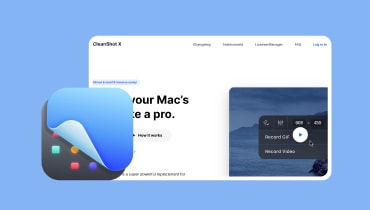什么是 Greenshot:对 Greenshot 屏幕捕获工具的深入评测
绿射手 软件是一款适用于 Windows 桌面的流行开源屏幕捕获工具。它提供各种捕获模式,包括全屏、窗口、区域和滚动捕获。这篇文章对 Greenshot 进行了详尽的评论,因此如果您想了解更多信息,请坚持到最后。在这里还可以查看提供更多功能和能力的最佳 Greenshot 替代品。
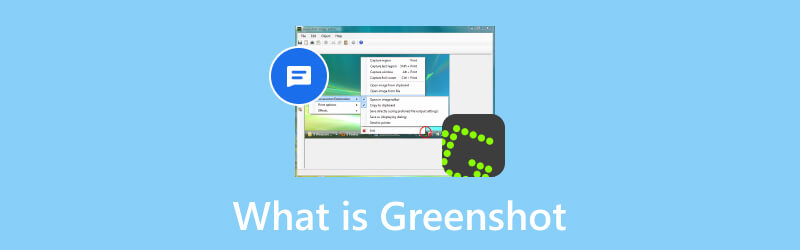
页面内容
第 1 部分。什么是 Greenshot
Greenshot 是一款免费程序,供用户在 Windows 或 macOS 计算机上截取屏幕截图。您可以截取特定区域、选定窗口或计算机的全屏。截取屏幕截图后,您可以使用 Greenshot 添加矢量元素并调整图像大小。此外,您还可以在 Imgur 等网站上自动分享屏幕截图。
第二部分 Greenshot 的主要功能
更多捕捉选项
它允许用户截取全屏、选定区域或窗口的屏幕截图。Greenshot 可以从浏览器(如 Internet Explorer)中抓取滚动窗口。
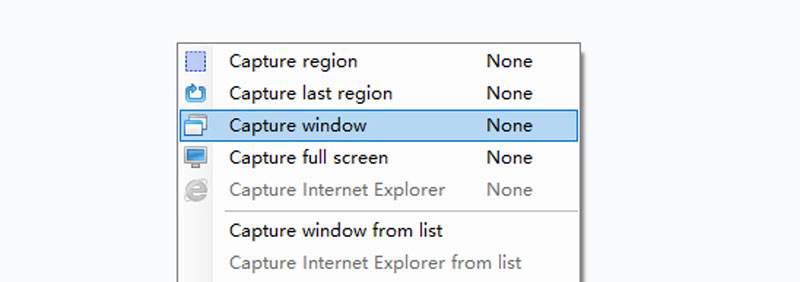
内置图像编辑器
Greenshot 包含一个易于使用的图像编辑器,提供一套有用的工具来添加形状或注释。您甚至可以使用它来突出显示或隐藏屏幕截图图像的特定区域。默认情况下,截取屏幕截图时,图片编辑器将启动。如果您不想使用图像编辑器,您可以在选项对话框中将其关闭。
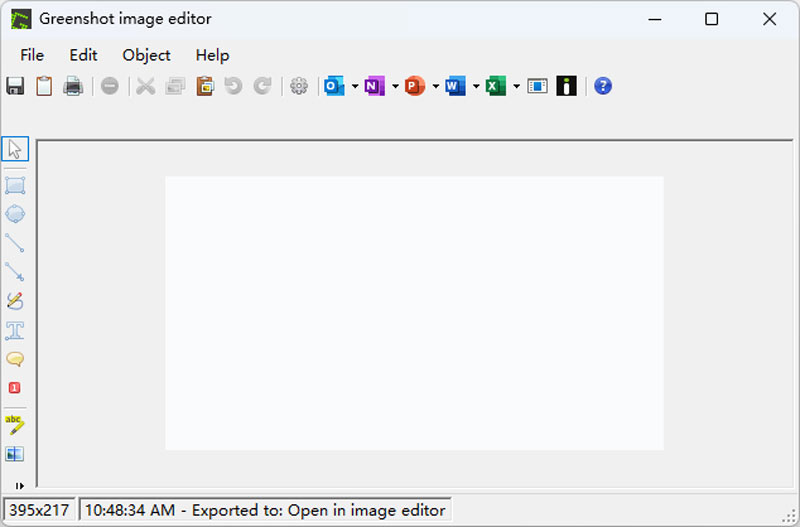
可自定义的设置
Greenshot 允许用户为各种功能设置热键,调整图像质量和压缩设置,甚至选择屏幕截图的格式。
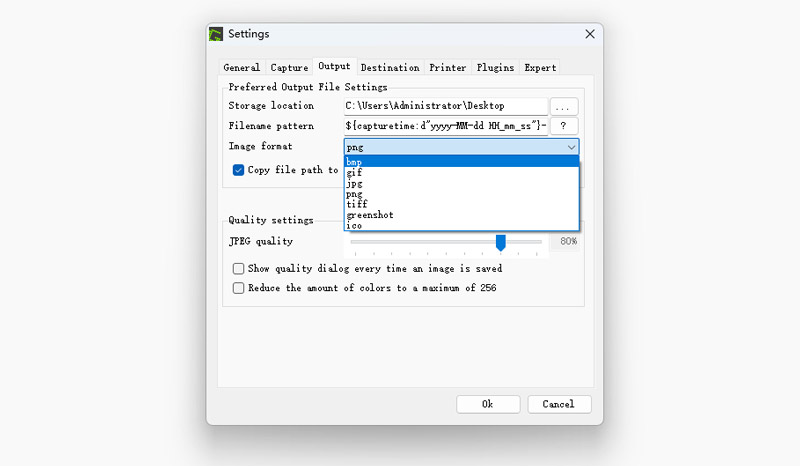
导出选项
根据情况,您可以导出修改后的屏幕截图。您可以使用快捷方式、最上方的工具栏或文件菜单来访问每个导出选项。用户可以将 Greenshot 屏幕截图保存在本地文件中或将其复制到剪贴板。此外,他们还可以将其发送以进行打印或作为电子邮件附件。
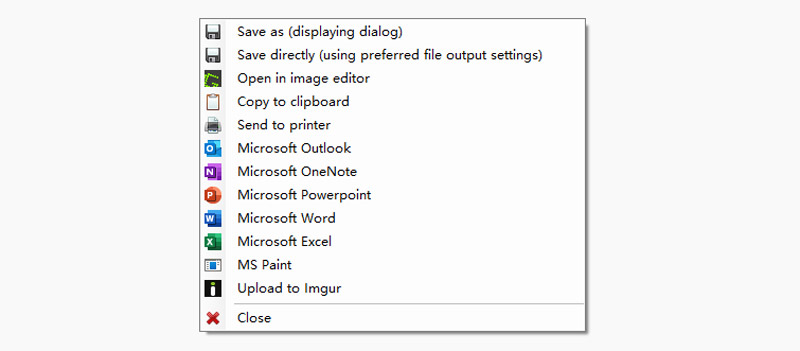
第 3 部分。Greenshot 快捷方式
Greenshot 为用户提供了在截屏时使用热键的选项。下面提供了用户可以使用的 Greenshot 热键或快捷方式。
打印画面:允许您捕获屏幕的特定区域。
Alt +打印屏幕:这可以让您捕获屏幕上的活动窗口。
Ctrl + 打印屏幕:创建全屏屏幕截图。
Ctrl + Shift + 打印屏幕:截取 Internet Explorer 中打开的网页的快照。
Ctrl + S(保存):将图片保存到本地文件。
Ctrl + Shift + S(另存为):选择屏幕截图的保存位置、文件名和图像格式。
Ctrl + Shift + C(复制图像):将图像复制到剪贴板,以便在其他应用程序中简单粘贴文件。
Ctrl + P(打印):这会将屏幕截图发送到打印机。
Ctrl + E(电子邮件):在默认电子邮件程序中打开一封新邮件,并附加屏幕截图
第 4 部分。Greenshot 使用安全吗
Greenshot 面临下载时防病毒标记的担忧。为确保安全,请始终从官方网站下载。某些软件门户网站可能会将安装程序与恶意软件包装在一起。Greenshot 致力于提供无病毒软件,但不保证这一点。
第 5 部分。如何使用 Greenshot
使用 Greenshot 截取屏幕截图非常简单。按照下面列出的步骤捕获屏幕上的任何事件。
步骤1。 从官方网站下载并安装Greenshot软件。安装后,在桌面上启动该程序。
第2步。 使用下面的热键来捕获整个屏幕或特定部分。
- 要捕获之前已捕获的区域,请按 Shift + Print Screen。
- 单击 Alt + Print Screen 来截取屏幕上活动窗口的屏幕截图。
- 您可以通过单击 Ctrl + Shift + Print Screen 来捕获 Internet Explorer 网页上的活动选项卡。
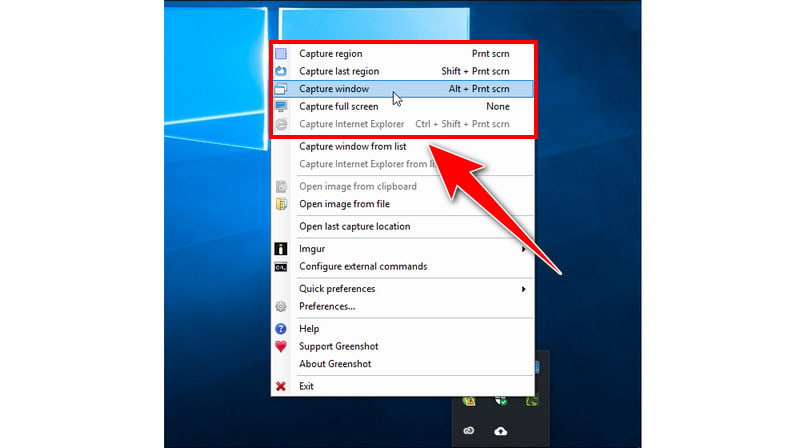
第三步 您先请 截屏 您可以使用图像编辑器编辑屏幕截图。您可以在屏幕截图中绘制、添加形状、文本、突出显示、像素化或模糊部分等。
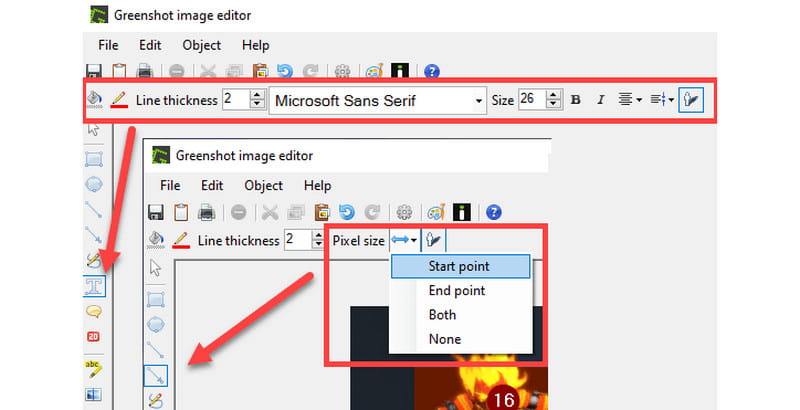
第四步。 单击 Ctrl + S 将屏幕截图保存在本地文件中,或者选择您喜欢的任何导出选项。
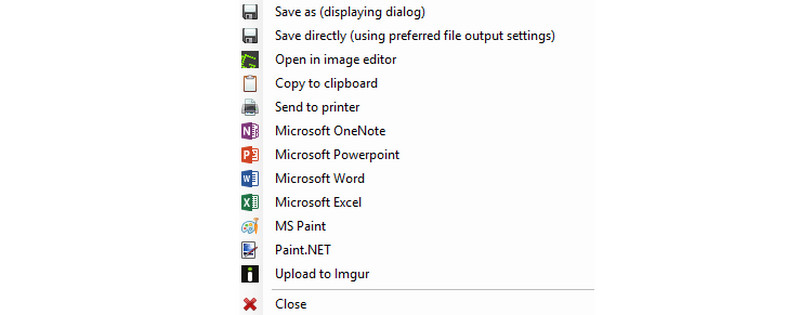
第 6 部分。Greenshot 无法工作时该怎么办
您是否遇到过收到错误消息“Greenshot 实例已在运行”的情况?
Windows 版 Greenshot 默认自动启动。但是,您可以在 Greenshot 选项对话框中或在安装过程中更改此设置。如果您不修改此设置,Greenshot 将在后台启动。在系统托盘中找到 Greenshot 图标以确认它已运行。要截取屏幕截图,只需右键单击图标或按打印键即可。
第 7 部分。Greenshot 替代方案
好的屏幕录制软件对于录制教程视频和演示文稿至关重要。能够截取屏幕截图以及录制语音和视频传输非常重要。 Vidmore屏幕录像 提供广泛的功能。它以客户为导向,包含许多功能。您可能想知道为什么要选择此工具。这是因为它的选项简单且功能丰富。您可以截取全屏、窗口和区域的屏幕截图。它还允许您截取滚动屏幕截图。使用此工具,您还可以全屏录制游戏,而并非所有屏幕录像机都能提供此功能。
此外,它还可以录制带有音频和网络摄像头的屏幕。它支持这两种功能以及桌面上的音响系统。它甚至可以录制高清视频和音频。您可以在录制过程中添加注释,并在录制后进行编辑、转换、压缩等。此工具可在 Windows 和 Mac 上下载。
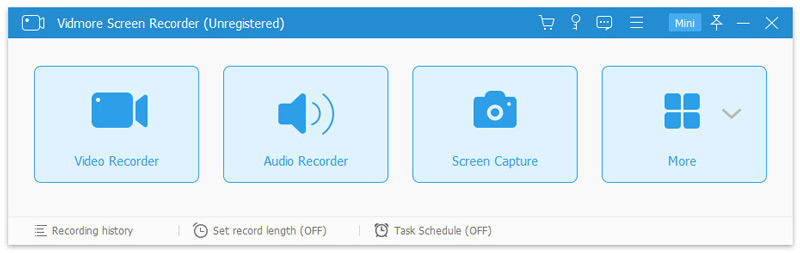
第 8 部分。关于 Greenshot 的常见问题解答
Lightshot 与 Greenshot:哪个最好?
毫无疑问,这两款软件都是优秀的截图工具,但也存在一些差异。例如,Lightshot 的截屏模式较少,只能单击并拖动鼠标来选择区域。但它有一个 Web 扩展版本,您可以通过链接共享图像。相反,Greenshot 可以将截图直接导出到 Microsoft Office。总的来说,我更喜欢 Greenshot,因为它的截屏模式丰富,输出控制也很好。
Greenshot 和 Snagit 哪个更好?
Greenshot 和 Snagit 都是用户友好的屏幕捕捉和编辑程序。与 Snagit 相比,Greenshot 的界面更直观,提供的选项更少。对于简单的工作,这使得它更快、更实用。相比之下,Snagit 提供了比 Greenshot 更多的功能和更复杂的用户界面。而且 Greenshot 可以是一个简单 Snagit 替代品.
什么是 Greenshot 插件?
安装 Greenshot 后,您还将获得一个名为“外部命令插件”的插件。此 Greenshot 插件允许您将文件输出到计算机上的许多其他程序。此插件适用于任何提供命令行界面(接受图像路径)的程序。此外,您可以设置 Greenshot 来运行命令,如果您经常需要将屏幕截图发送到其他程序,这将非常有用。
结论
的 绿射手 截图工具是用于有效、简单的屏幕截图的最佳软件。 Vidmore屏幕录像 与其他工具相比,它提供了更多功能和能力。它可以录制带音频的屏幕并随时截取屏幕截图。此外,用户还可以使用此工具安排任务,并且可以设置停止时间。它甚至可以录制高清视频和音频,无论是整个屏幕还是某个对象。